1、新建PS白色画布,点击添加【椭圆工具】,画出椭圆图形。

2、Ctrl+J复制一个椭圆图层,Ctrl+T选中图形,拉伸缩小,放到嘴巴处。

3、Ctrl+J复制一个椭圆图层,Ctrl+T选中图形,鼠标右键【变形】,放到眼睛处。

4、点击添加【水滴图形】,画出图形。
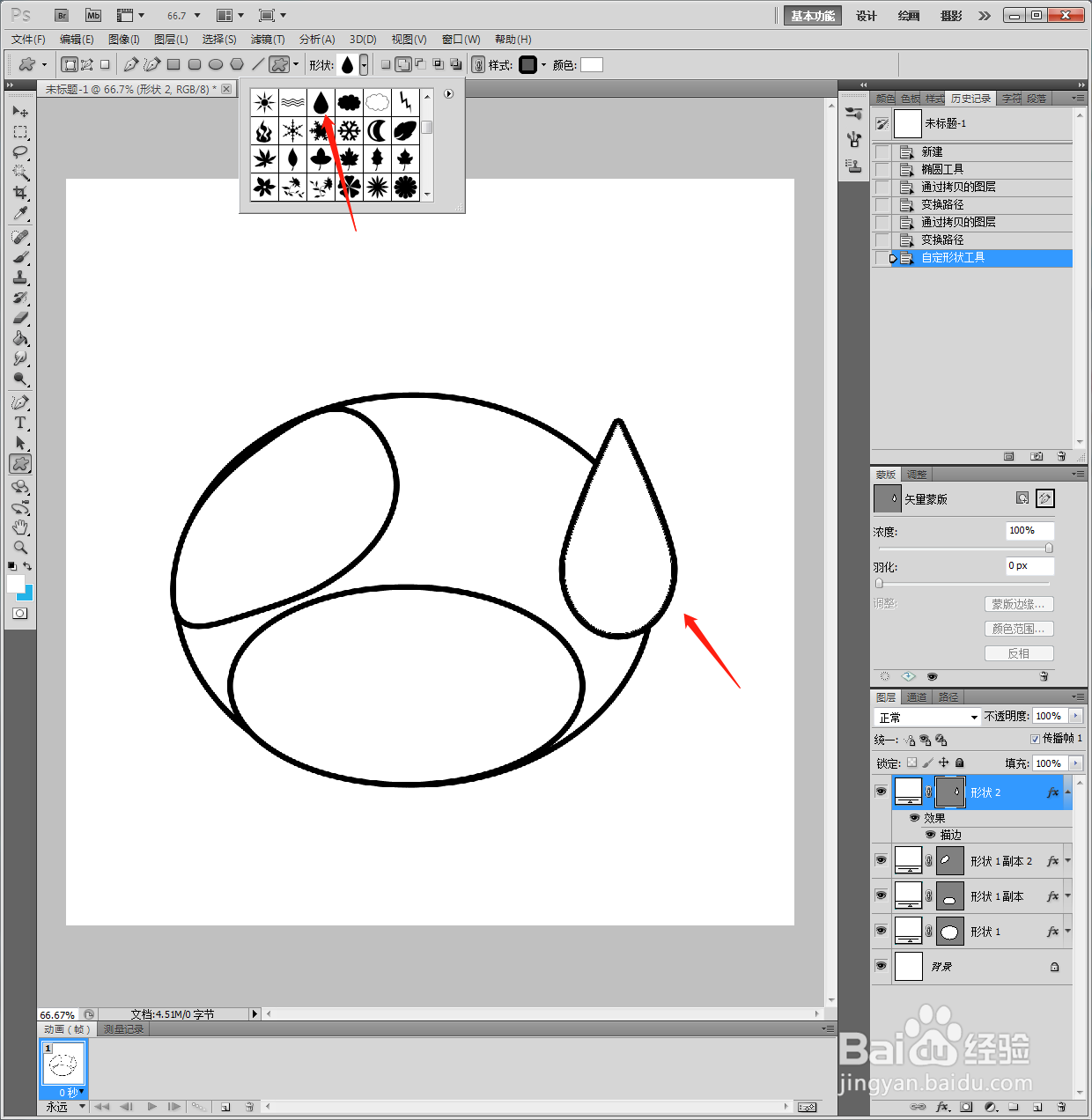
5、Ctrl陴鲰芹茯+T选中图形,旋转做成耳朵,Ctrl+J复制一个水滴图层,Ctrl+T选中图形,鼠标右键【变形】,画成牛角。

6、使用【铅笔】15像素,画出眼珠、鼻子、嘴巴,如图所示。

7、最后另存为图片格式。

时间:2024-10-26 02:15:47
1、新建PS白色画布,点击添加【椭圆工具】,画出椭圆图形。

2、Ctrl+J复制一个椭圆图层,Ctrl+T选中图形,拉伸缩小,放到嘴巴处。

3、Ctrl+J复制一个椭圆图层,Ctrl+T选中图形,鼠标右键【变形】,放到眼睛处。

4、点击添加【水滴图形】,画出图形。
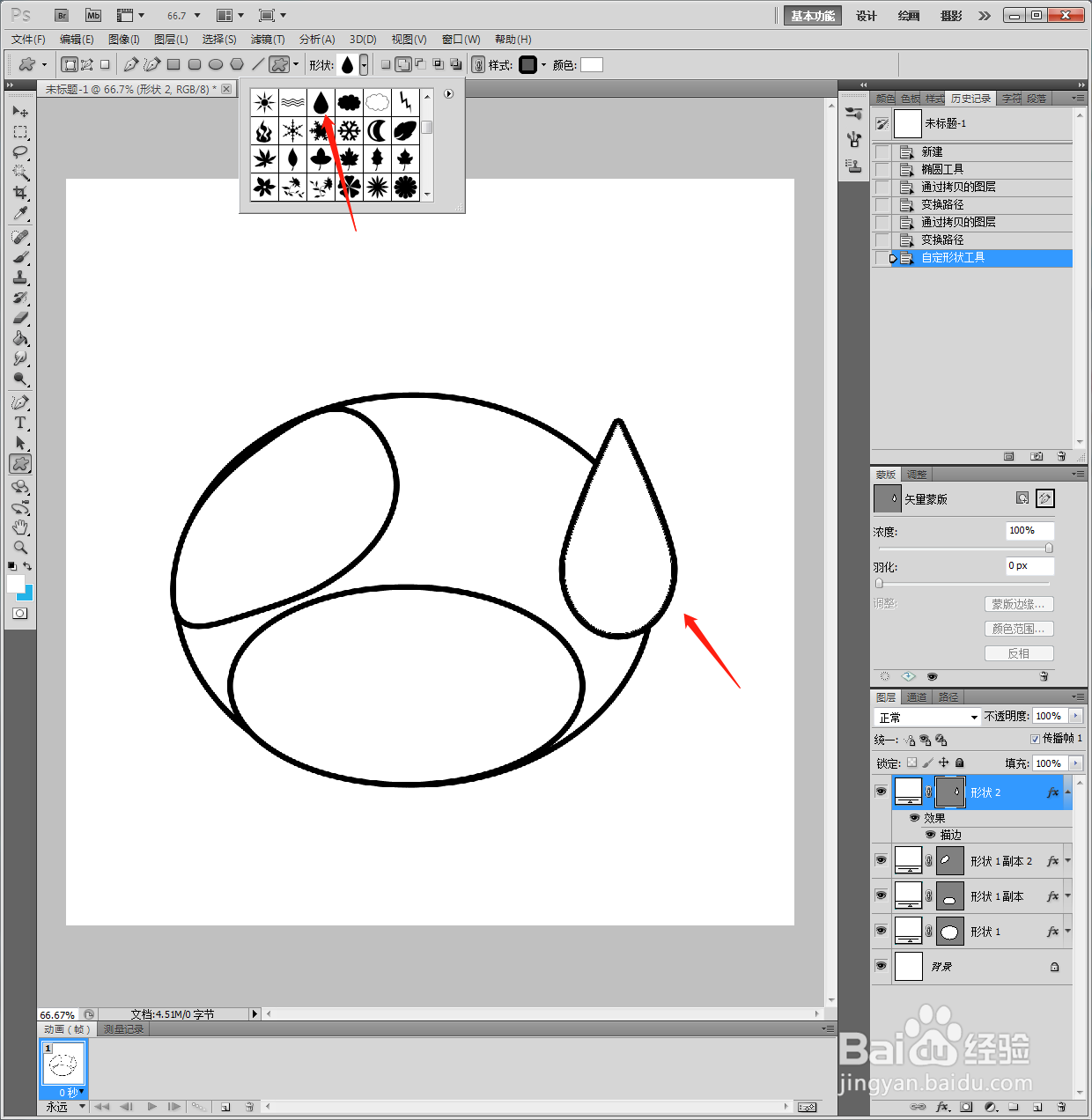
5、Ctrl陴鲰芹茯+T选中图形,旋转做成耳朵,Ctrl+J复制一个水滴图层,Ctrl+T选中图形,鼠标右键【变形】,画成牛角。

6、使用【铅笔】15像素,画出眼珠、鼻子、嘴巴,如图所示。

7、最后另存为图片格式。

